Xfinity Box zaglavio na PSt-u: Kako popraviti u nekoliko minuta

Sadržaj
Xfinity ima izvrsnu uslugu kabelske televizije i iako je većina ljudi u mom kućanstvu prešla na mrežni streaming, zadržao sam svoju Xfinity kabelsku vezu ako bih ikad poželio gledati nešto na TV-u.
Kad sam ga jedno jutro pokrenuo, kutija je prošla kroz proces pokretanja, ali je zapela na mjestu gdje je na zaslonu na kutiji pisalo "PSt", što nisam imao pojma što to znači.
Otišao sam online kako bih saznao što ova pogreška znači i kako je popraviti jer sam jedva čekao pogledati nešto na kabelskoj, a našao sam dovoljno slobodnog vremena da to učinim.
Prošao sam nekoliko postova na Xfinity korisničkom forumima i pročitajte priručnike kabelske kutije i drugu dokumentaciju da vidite kako uređaj radi i shvatite kako ga mogu popraviti.
Nakon nekoliko sati istraživanja s još materijala na internetu, počeo sam raditi na kabelsku kutiju i uspio sam riješiti problem za manje od sat vremena.
Ovaj članak prikuplja moja otkrića o tome što funkcionira, a što ne tako da ćete ga lako pratiti i nabaviti kutiju popravljeno za nekoliko sekundi.
Da biste popravili svoju Xfinity kutiju koja je zapela na PSt, provjerite kabele koji izlaze iz kutije i provjerite jesu li pravilno spojeni. Ako svi kabeli izgledaju dobro, pokušajte ponovno pokrenuti prijemnik.
Čitajte dalje kako biste saznali kako možete resetirati kabelski prijemnik i zašto je mogao naići na problem koji je uzrokovao pojavljivanje PSt-a na okvirzaslon.
Provjerite svoje kablove

Kada dobijete PSt kada uključite uređaj, to obično znači da uređaj ne prima kabelski signal.
Vidi također: SIM nije osiguran MM#2 pogreška na AT&T: što da radim?Ovakav problem može se dogoditi ako kabeli koje kutija koristi nisu pravilno spojeni ili su oštećeni općim trošenjem.
Zamijenite ove kabele i potražite pomoć stručnjaka da to učini umjesto vas .
Daleko je lakše natjerati nekoga drugog kvalificiranijeg da to učini jer se ne morate brinuti oko toga koji su vam kabeli potrebni ili kako njihov sustav radi.
Nakon zamjene kabela ako je potrebno , uključite kabelsku kutiju kako biste provjerili piše li u kućici ponovno PSt.
Provjerite prekide usluge
Možda ne primate kabel zbog prekida na Xfinityju, pa čak i ako svi vaši oprema je potpuno nova, prekidi u centru kabelske mreže mogu spriječiti prijem signala jer se signal ne šalje.
Jedini način je kontaktirati Xfinity i pitati ih postoji li prekid; ako postoji, obavijestit će vas koliko će vremena trebati da se popravi.
Povremeno provjerite kutiju da vidite jesu li riješili problem.
Ako prekid rada traje dulje od sat vremena, pokušajte ponovno kontaktirati Xfinity.
Ponovo pokrenite Xfinity Box
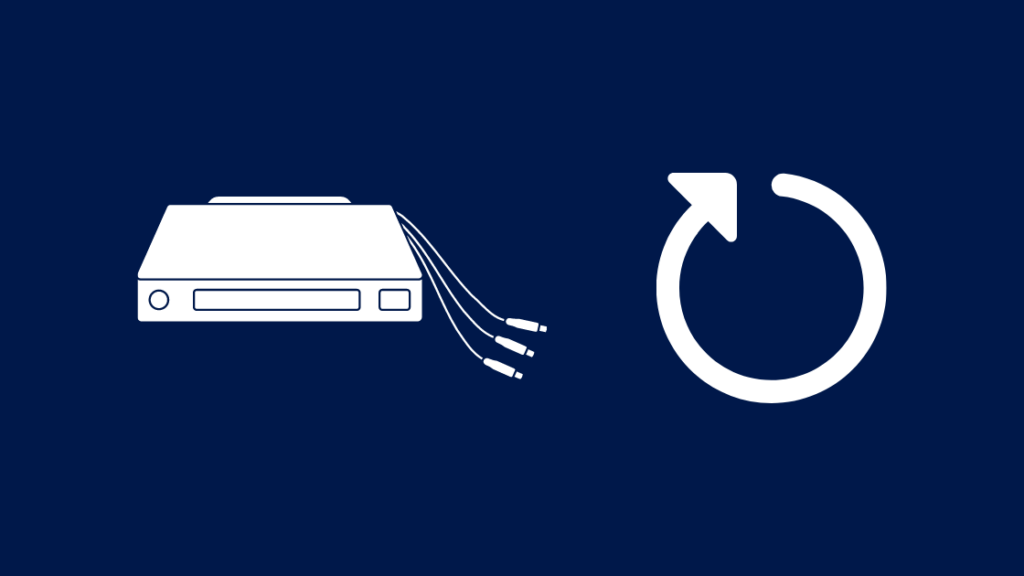
Ako je kabelska veza uspostavljena i radi i nije ništa u redu s vašim kabelima, možda kutija ne prepoznaje da prima asignal.
To se može dogoditi zbog greške ili sličnog problema na koji je okvir mogao naići.
Srećom, postoji prilično jednostavan popravak za većinu grešaka, a to je ponovno pokretanje Kabelska kutija.
Da biste to učinili:
- Isključite kabelsku kutiju.
- Odspojite kabelsku kutiju iz zida.
- Pričekajte najmanje 30-45 sekundi prije ponovnog uključivanja kabelske kutije.
- Ponovo uključite kutiju.
Kad se kutija uključi, provjerite pojavljuje li se PSt ponovo na kutiji, i ako se dogodi, pokušajte ponovo pokrenuti.
Ako i dalje radi istu stvar, idite na sljedeći korak.
Reset The Box
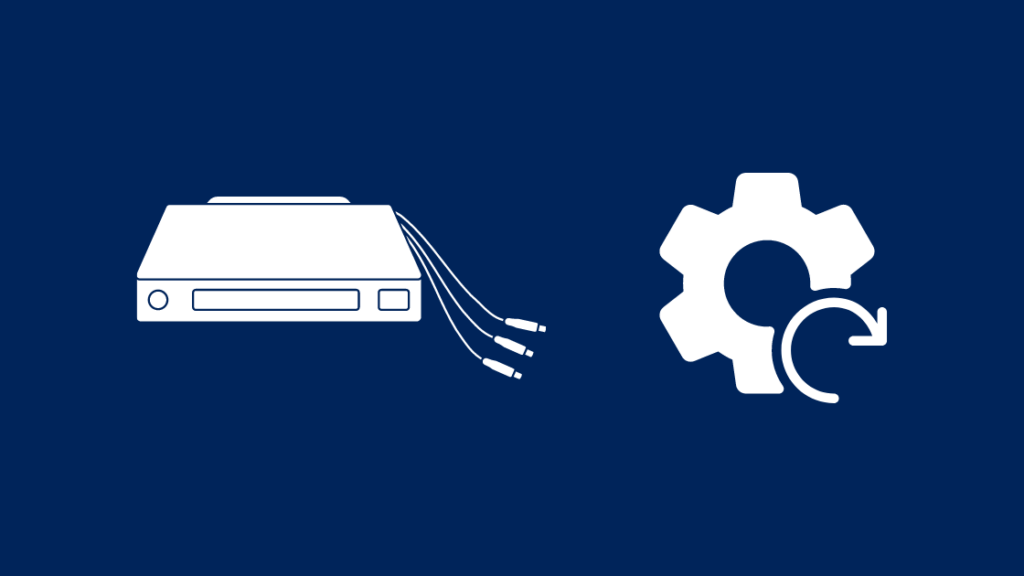
Ponovno pokretanje može ne popravi najgore greške, a kada ponovno pokretanje ne uspije riješiti problem s vašim Xfinity uređajem, vraćanje na tvorničke postavke može biti jedini način da ga popravite.
Da biste poništili svoj Xfinity kabelski uređaj:
- Pronađite gumb za resetiranje na stražnjoj strani kutije. Trebao bi imati oznaku Reset .
- Pritisnite i držite gumb najmanje 30 sekundi.
- Kutija će se ponovno pokrenuti i proći kroz proces resetiranja.
Nakon što se resetiranje završi i okvir se uključi, pogledajte hoće li se PSt ponovno pojaviti na uređaju.
Kontaktirajte Xfinity
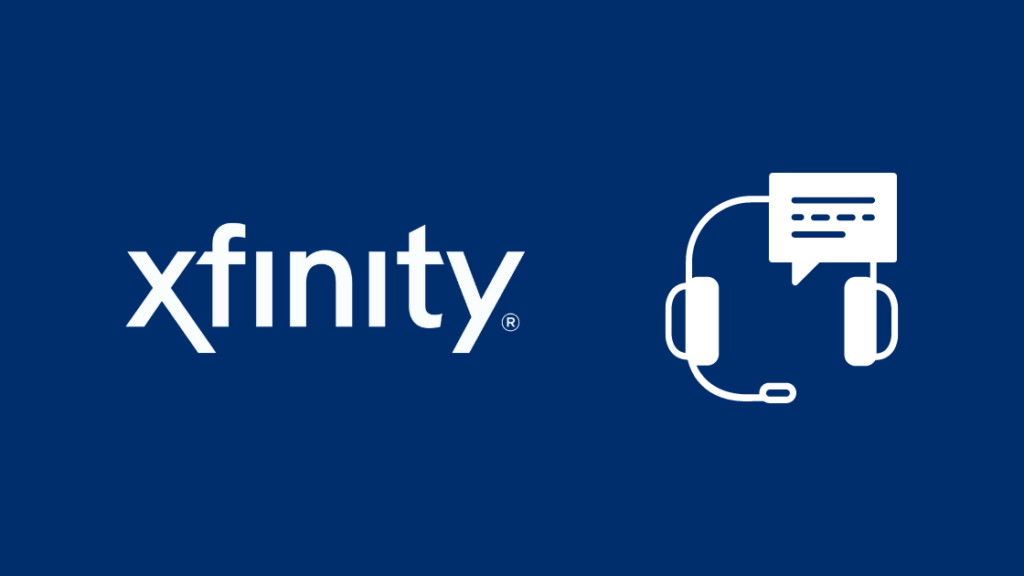
Ako metode rješavanja problema o kojima sam govorio prethodno ne možete popraviti vaš Xfinity kabelski pretinac, nemojte se ustručavati kontaktirati Xfinity.
Budući da ste isprobali gotovo sve što možete, vaš pretinac će možda trebati zamijeniti, a pozivanje Xfinity korisničke podrške je najboljenačin za to.
Prije nego što započnu zamjenu, provest će vas kroz vlastiti postupak rješavanja problema, koji bi mogao završiti popravkom kutije.
Stoga ih kontaktirajte ako ništa drugo ne uspije.
Završne misli
Ako imate TV+internetsku vezu, provjerite jeste li ispravno spojili Xfinity box i svoju internetsku vezu.
Vi ćete također trebate održavati svoj uređaj ažuriranim i na najnovijem softveru kako biste spriječili da vam se ovakvi problemi vraćaju.
Kada Xfinity lansira novi uređaj, besplatno će ga nadograditi; kontaktirajte Xfinity i oni će postaviti ostalo.
Možda ćete također uživati u čitanju
- Xfinity Remote neće mijenjati kanale: Kako riješiti problem
- Xfinity kabelska kutija ne radi: [Riješeno] Jednostavan popravak
- Xfinity daljinski kodovi: Potpuni vodič
- Xfinity Remote ne radi: Kako popraviti u nekoliko sekundi
Često postavljana pitanja
Zašto je moj Xfinity box zapeo pri pokretanju?
Ako je vaš Xfinity kabel kutija se zaglavila pri pokretanju, to obično znači problem prilikom prolaska kroz proces pokretanja.
Ponovo pokrenite svoj Xfinity uređaj da pokušate riješiti problem.
Vidi također: Aplikacija AT&T U-Verse za Smart TV: u čemu je stvar?Treba li moj Xfinity kabelski uređaj isključiti?
Xfinity kabelska kutija ima značajku uštede energije koju možete uključiti u izborniku Postavke.
Neka vaš TV bude isključen jer zaslon može trošiti puno energije kada je uključen na duge periode.
Gdjeje gumb za resetiranje na Xfinity kabelskoj kutiji?
Gumb za resetiranje na većini modela Xfinity kabelske kutije može se nalaziti iza kutije.
To bi trebao biti udubljeni gumb koji bi trebao biti označen resetirati koju ćete morati pritisnuti i držati.
Kako mogu osvježiti svoj Xfinity kabelski prijemnik?
Da biste izvršili osvježavanje sustava na svom Xfinity kabelskom prijemniku:
- Pritisnite gumb A na daljinskom upravljaču.
- Odaberite Osvježavanje sustava.
- Potvrdite upit za Osvježavanje sustava.
- Okvir će se sada ponovno pokrenuti i pojavit će se zaslon dobrodošlice .
- Kad resetiranje završi, okvir će vas obavijestiti.

